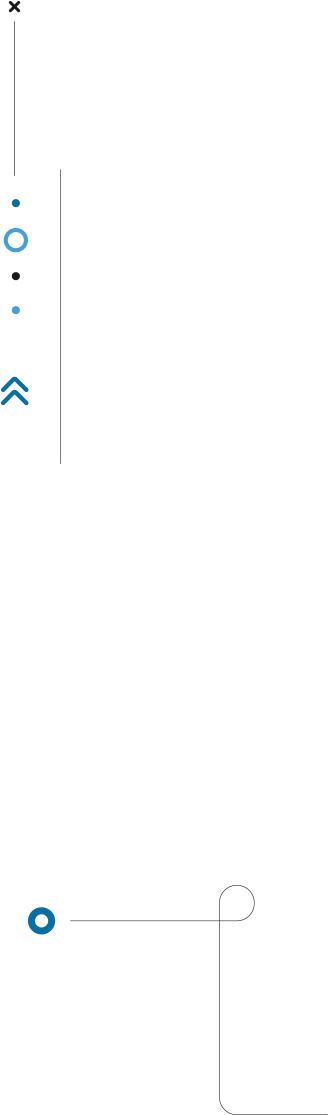
Einführung in die CO3-Plattform
Auf unserer Plattform helfen wir unseren Kunden, von Transportdaten zu profitieren, die von mehreren Carriern an einem Ort und in Echtzeit bereitgestellt werden.
Um Ihnen Fahrzeugpositionen zur Verfügung stellen zu können, sollte sich der Carrier zunächst für ein Konto registrieren. Geben Sie ihm dazu einfach einen Link zum Anmeldeformular.
Anmeldung auf der Plattform:
1. Klicken Sie auf den Link zur Anmeldeseite, den Sie in der E-Mail erhalten haben, oder geben Sie die Adresse in Ihrem Browser ein: https://track.co3.eu/
2. Geben Sie auf der sich öffnenden Seite Ihre E-Mail-Adresse, die Sie bei der Registrierung Ihres Kontos angegeben haben, und das von Ihnen erstellte Passwort ein.
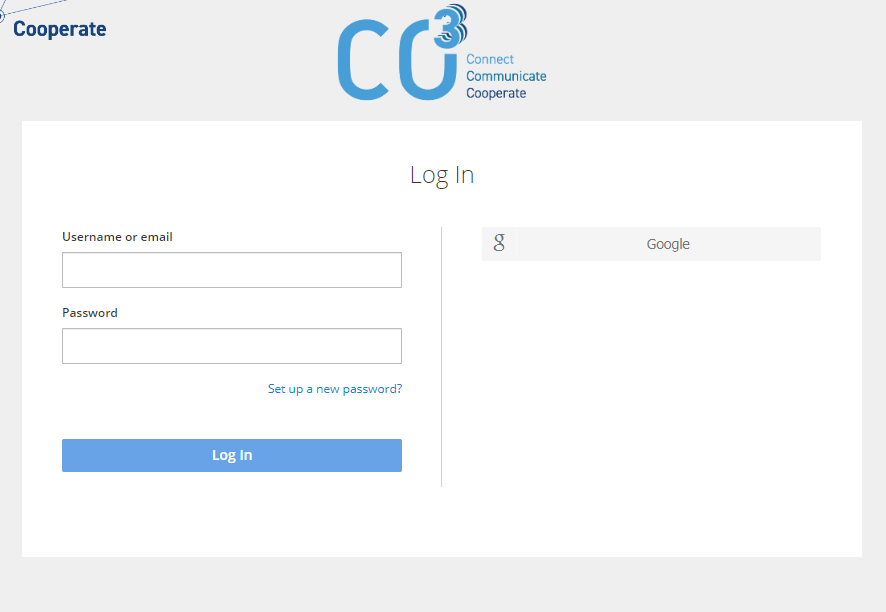
Herunterladen des Anmeldelinks:
1. Gehen Sie nach dem Einloggen auf die Seite Carriers.
2. Klicken Sie auf das Invitation link: permanentin der rechten oberen Ecke:
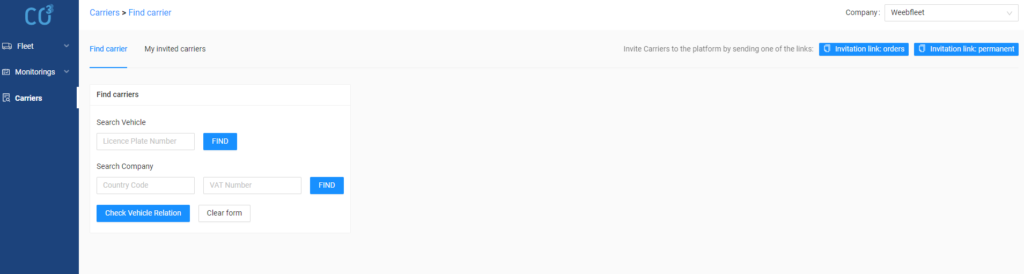
3. Der Link wurde heruntergeladen. Fügen Sie sie in eine Nachricht ein und senden Sie sie an die Transportunternehmen, mit denen Sie zusammenarbeiten.
Registrierung des Trägers:
- Der Spediteur muss das unter dem angegebenen Link bereitgestellte Formular ausfüllen und seine Daten, die Daten seines Unternehmens und Informationen über die in seiner Flotte verwendeten GPS-Geräte angeben. Der Spediteur erklärt sich außerdem bereit, die Position und andere Daten, die er mit Hilfe von GPS von seinen Fahrzeugen erhält, ständig weiterzugeben.
- Der nächste Schritt nach der Registrierung ist die Integration der Fahrzeuge des Carriers in die Plattform. Ein spezielles Kundenbetreuungsteam kontaktiert den Spediteur per E-Mail oder Telefon, um über den GPS-Dienstleister eine Verbindung zu dessen Flotte herzustellen.
- In der Zwischenzeit ist das Konto auf der Plattform bereits eingerichtet und der Carrier kann sich dort anmelden.
- Nach der Registrierung eines Kontos auf unserer Plattform erhält der Beförderer eine E-Mail mit den Anmeldedaten.
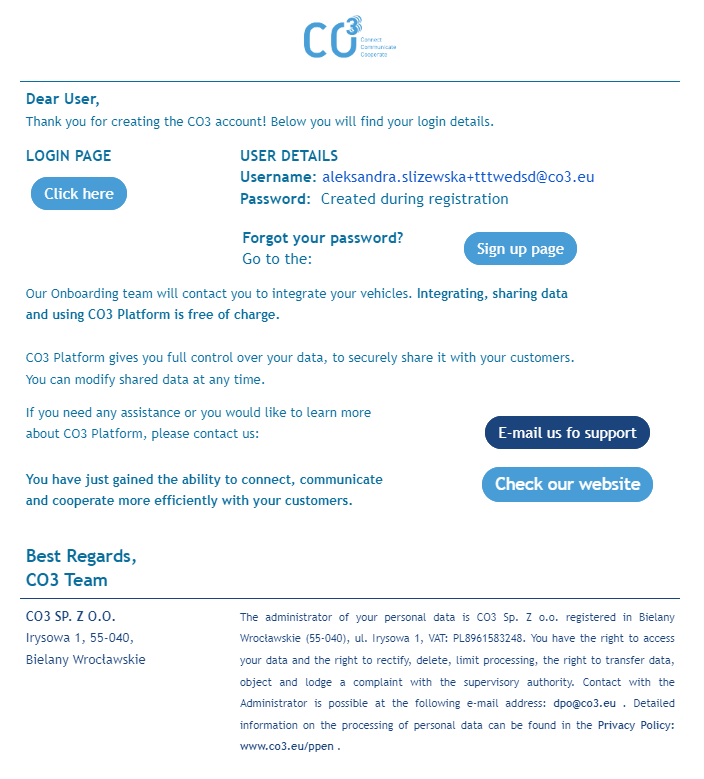
Lesezeichen Fleet overview und Fleet sharings
Nach der Anmeldung öffnet sich eine Seite mit einer Liste der Fahrzeuge, die Ihnen von den Carriern zur Verfolgung zur Verfügung gestellt wurden (wenn die Liste leer ist, bedeutet dies, dass die Fahrzeuge der Carrier noch nicht integriert wurden).
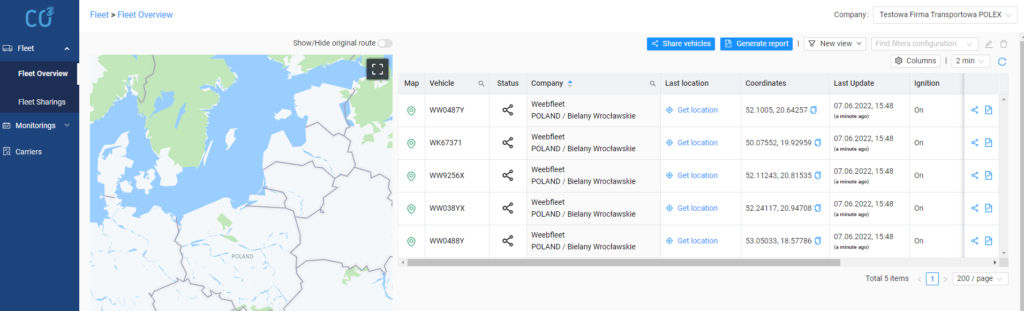
Verfügbare Funktionen:
Freigabe der Position des Fahrzeugs/der Fahrzeuge an den Empfänger.
1. Klicken Sie auf das Share vehicles:
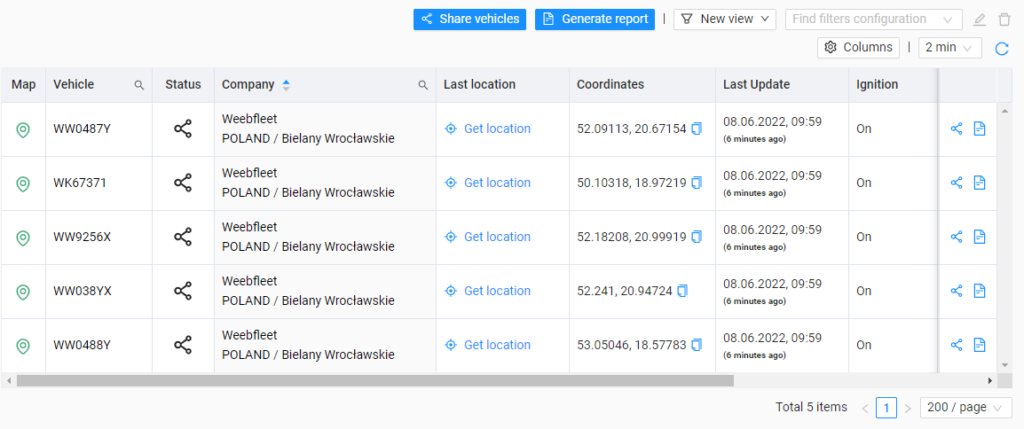
2. Wählen Sie in der ersten Spalte die Fahrzeuge aus, die Sie zur Verfügung stellen möchten, und bestätigen Sie Ihre Auswahl mit der Schaltfläche Selection complete:
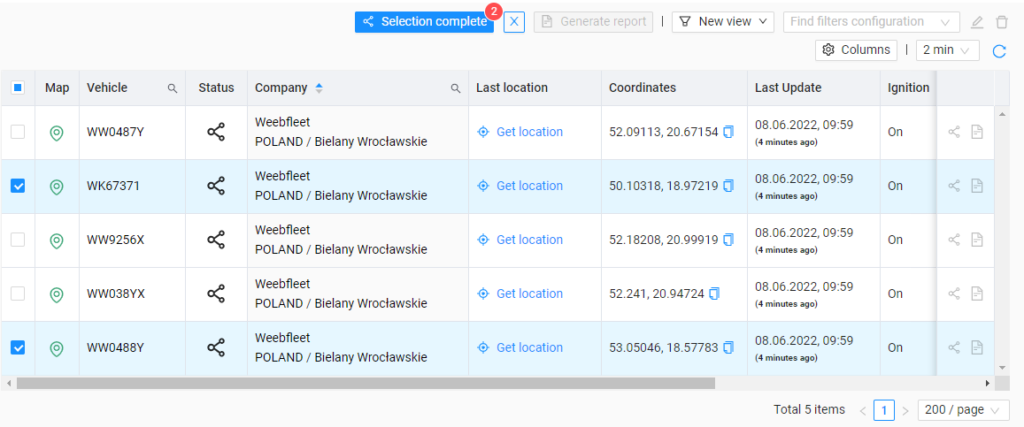
3.Geben Sie die E-Mail-Adresse des Empfängers, die Daten des Freigabezeitraums und die Art der Freigabe an:
- Can share – kann der Empfänger die Fahrzeuggegenstände ohne zusätzliche Genehmigung des Eigentümers weiter zur Verfügung stellen, jedoch nicht länger, als Sie die Zustimmung des Eigentümers haben;
- Can view – der Empfänger erhält nur eine 24-Stunden-Ansicht der Position der Fahrzeuge.
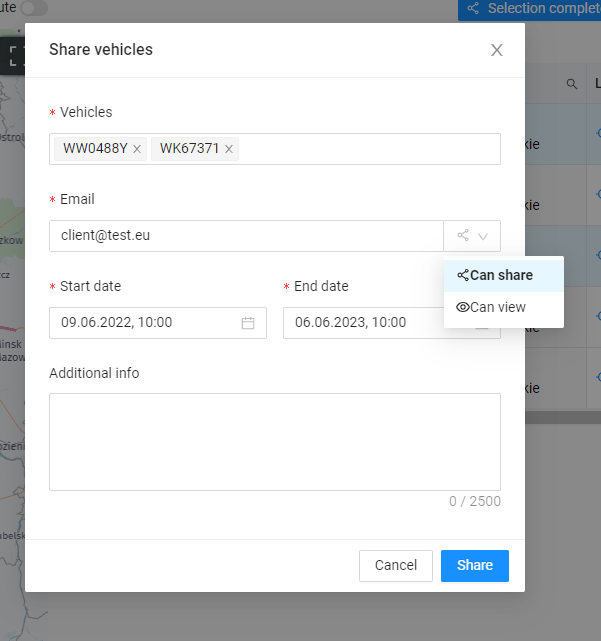
4. Prüfen Sie die Liste der verfügbaren Fahrzeuge unter Fleet sharings – Outgoing.
5. Bearbeiten oder beenden Sie die Freigabe, indem Sie die Schaltflächen in der letzten Spalte auswählen.
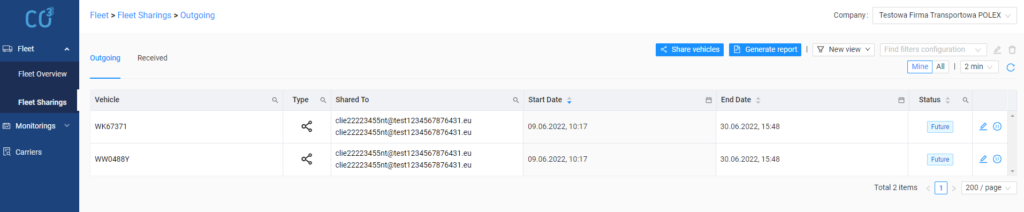
Erstellung von Fahrzeugberichten
1. Klicken Sie auf das Generate report.
2. Wählen Sie ein Fahrzeug aus der Liste, geben Sie den Zeitraum ein und wählen Sie das Dateiformat.
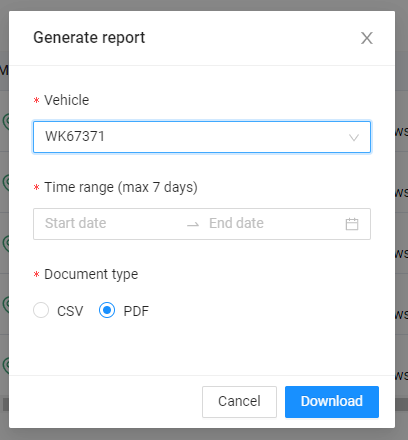
3. Laden Sie den Bericht herunter, indem Sie auf Download.
4. Der heruntergeladene Bericht enthält grundlegende Informationen über die Route des angegebenen Fahrzeugs im angegebenen Zeitraum, eine Visualisierung der Route auf der Karte und eine Liste der genauen Standorte, die über GPS von der Fahrzeugroute empfangen wurden (eine Liste der so genannten Pings).
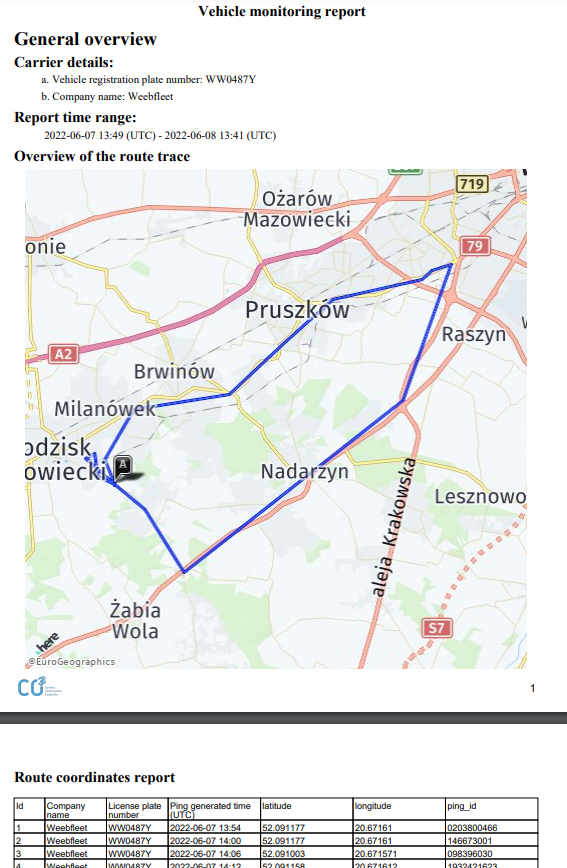
Personalisierte Tabellenansichten
Sie können verschiedene Ansichten in der Tabelle speichern und zwischen ihnen wechseln, ohne jedes Mal die ausgewählten Fahrzeuge filtern zu müssen. Um Ihre Ansicht zu speichern, müssen Sie Folgendes tun:
1. Klicken Sie auf New view und wählen Sie New vehicles view.
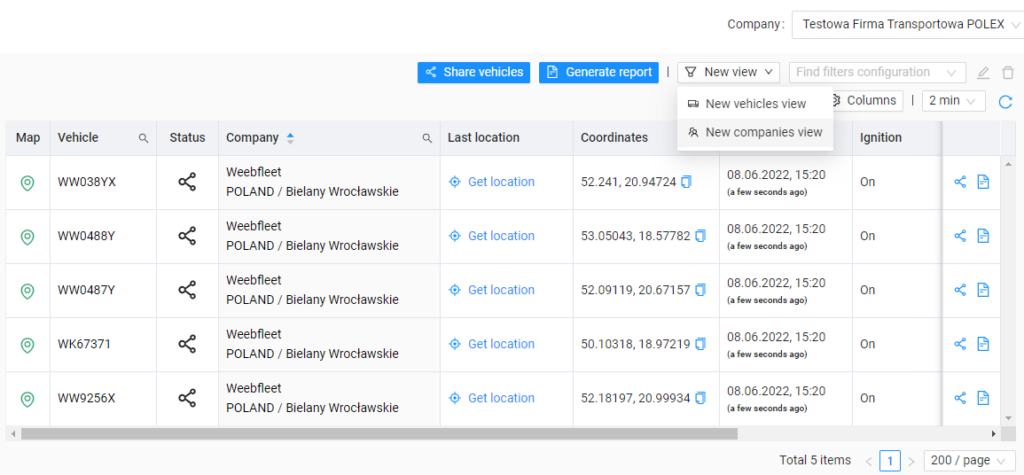
2. Wählen Sie in der ersten Spalte die Fahrzeuge aus, die Sie zu Ihrer Ansicht hinzufügen möchten, und bestätigen Sie Ihre Auswahl, indem Sie auf Confirm selection.
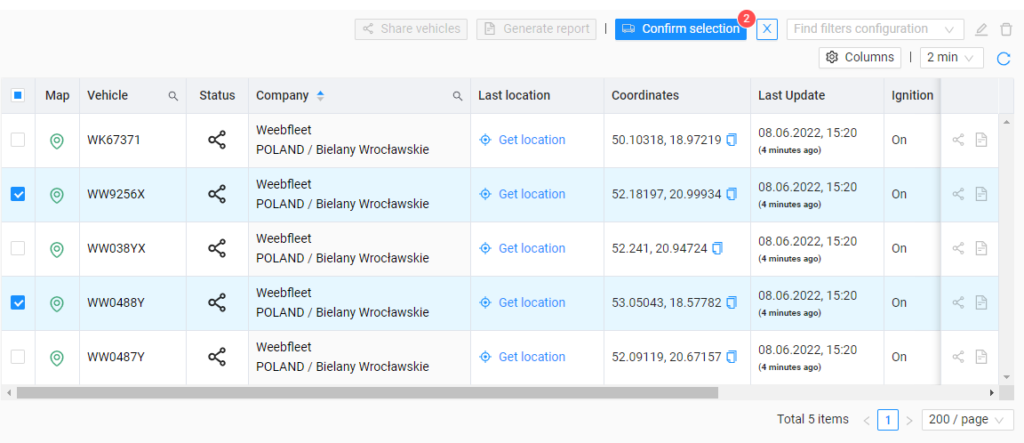
3. Geben Sie der Ansicht einen Namen und klicken Sie auf Save.
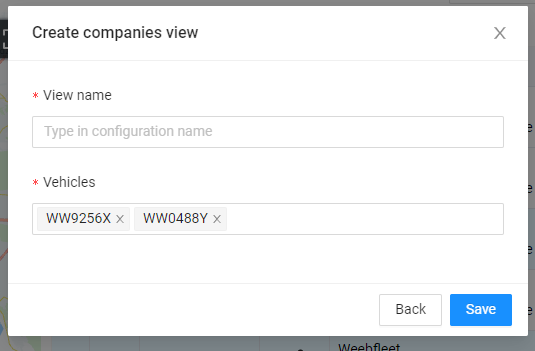
4. Wenn Sie eine gespeicherte Ansicht als aktuelle Ansicht festlegen möchten, klicken Sie auf Set as current
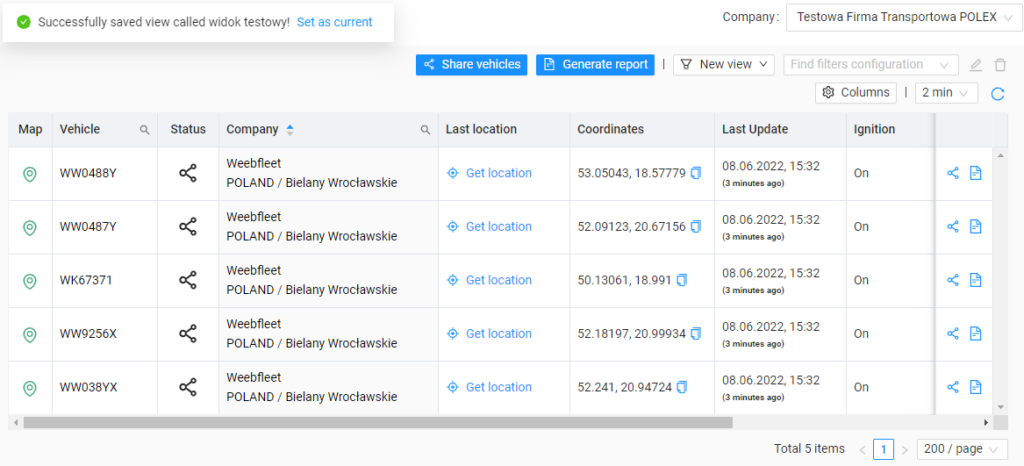
5. Die gespeicherte Ansicht kann aus der Liste im Feld ausgewählt werdenu Find filters configuration
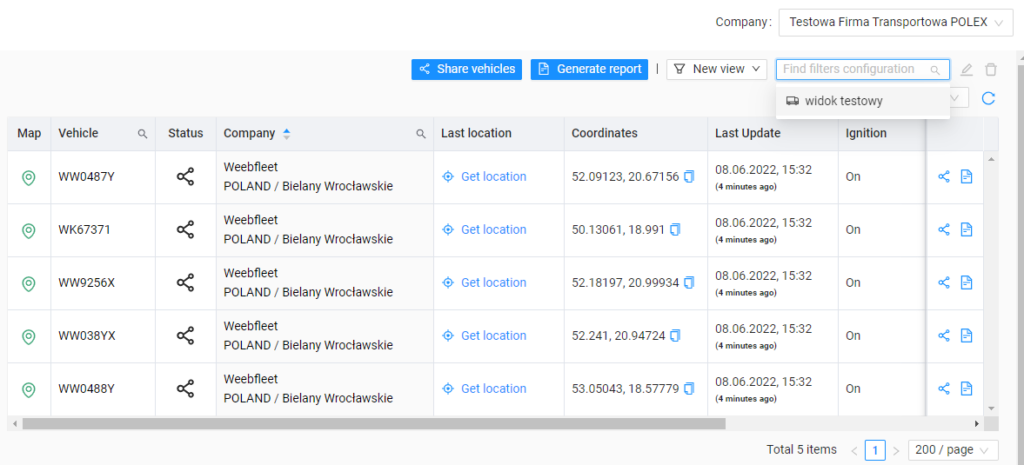
6. Die ausgewählte Ansicht passt die Tabelle und die Karte an den angegebenen Bereich an. Sie kann bearbeitet oder gelöscht werden, indem Sie auf das Bleistift- oder Mülleimersymbol neben dem Feld für den Namen der Ansicht klicken.
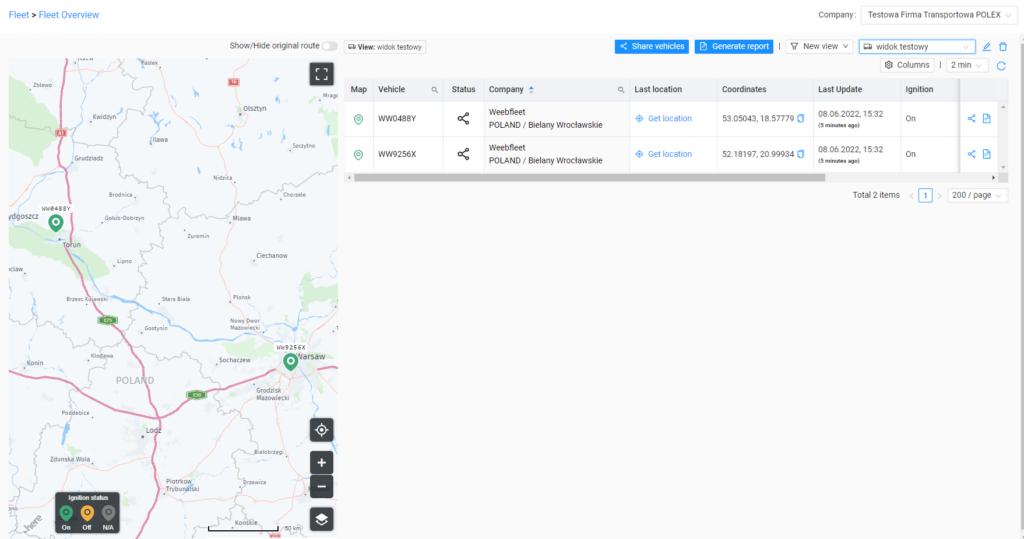
Anpassen der Spaltenansicht in einer Tabelle
In der Tabelle können Sie angeben, welche Spalten zusätzlich zu den Pflichtspalten sichtbar sein sollen.
1. Klicken Sie auf Columns.
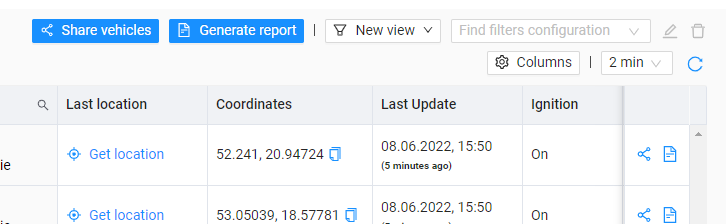
2. Wählen Sie die Spalten aus, die in Ihrer Tabelle sichtbar sein sollen, und bestätigen Sie, indem Sie auf OK.
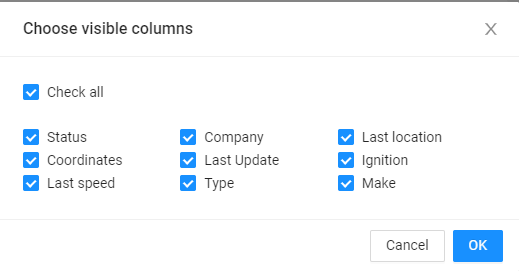
Schneller Überblick über die zuletzt gefahrene Fahrzeugroute
1. Um die Strecke zu überprüfen, die Ihr Fahrzeug in den letzten 24 Stunden zurückgelegt hat, klicken Sie auf die Stecknadel in der Tabelle (Show on map) neben dem ausgewählten Fahrzeug:
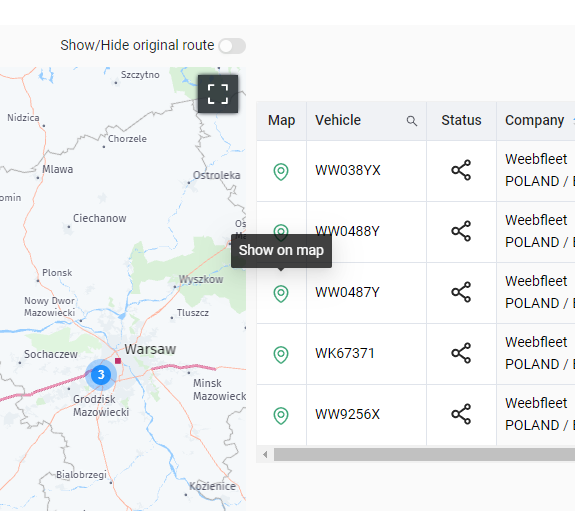
2. Der aktuelle Standort des Fahrzeugs wird zusammen mit seinen Daten auf der Karte angezeigt:
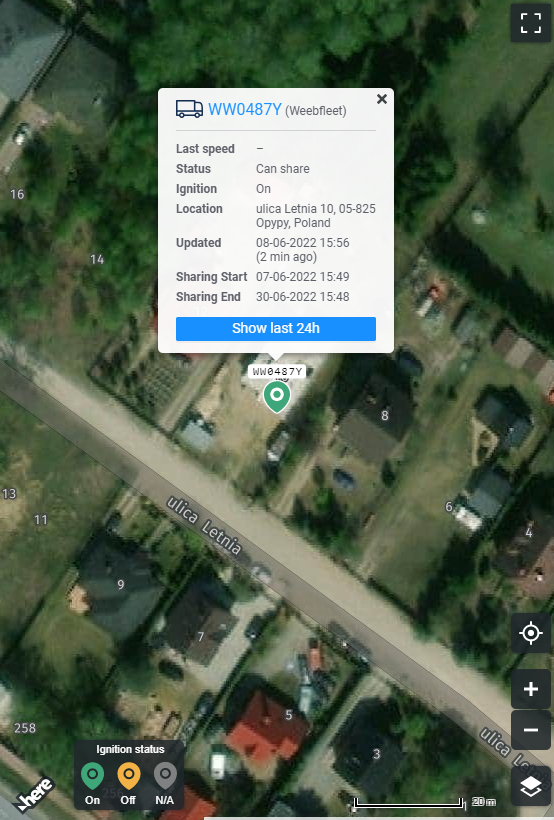
3.Klicken Sie auf der Karte auf Show last 24h – die Route des Fahrzeugs wird eingezeichnet. Wenn Sie auf das P– oder H-Symbol klicken, erhalten Sie Informationen zu den Haltestellen auf der Route:
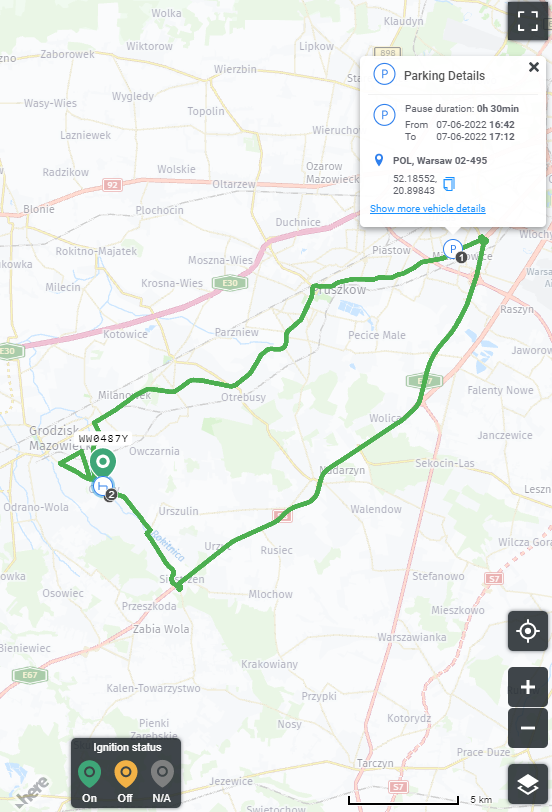
Wenn Sie Fragen oder Probleme beim Einloggen haben, kontaktieren Sie uns bitte unter: help@co3.eu



